Python3 快速下载openpyxl模组,并确认结果成功
1、首先,确认openpyxl档案位置 (需安装的模块档案位置)
可直接将其放在根目录下,或是选择移动至档案位置目录
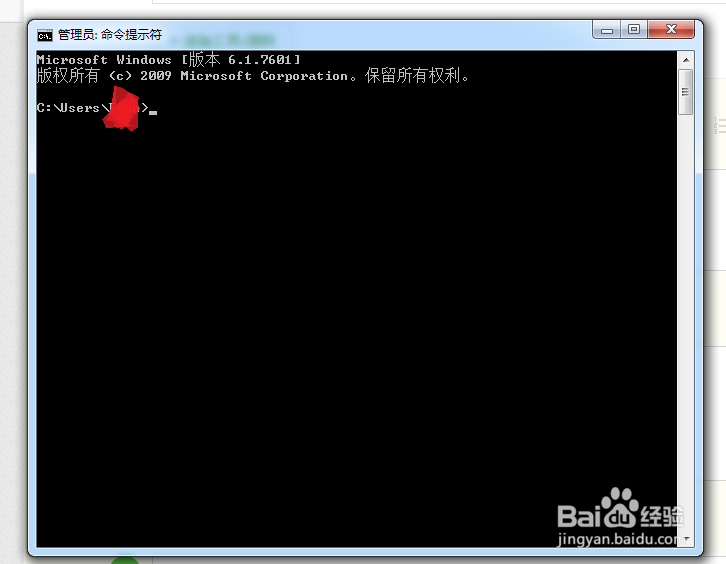
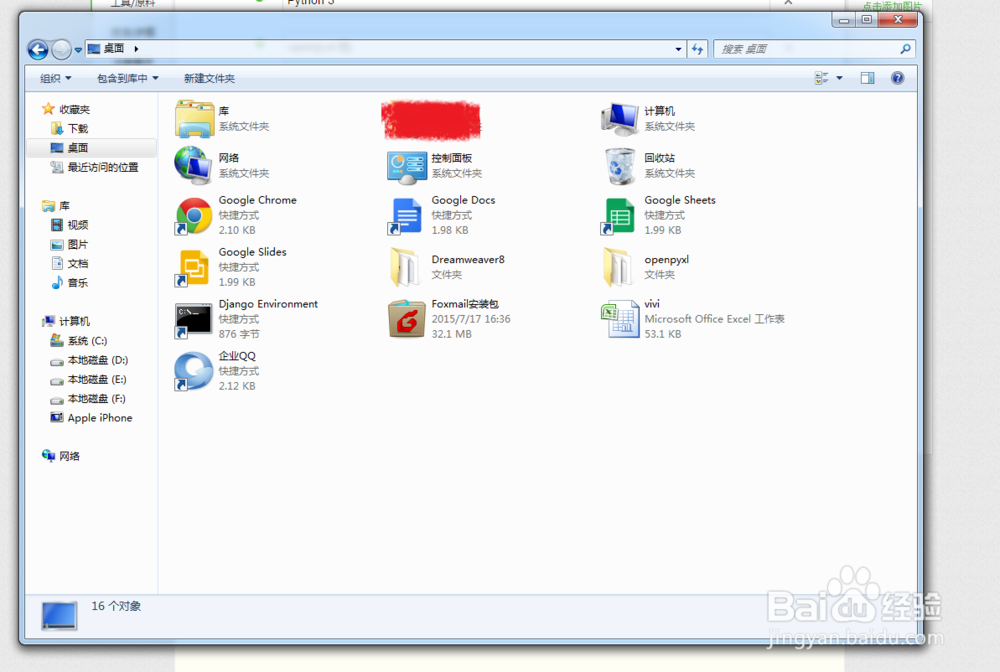
2、命令提示列功能说明:
当前位置:即为>前的位置
转移位置方法: cd + 位置
安装方法 :档案 install
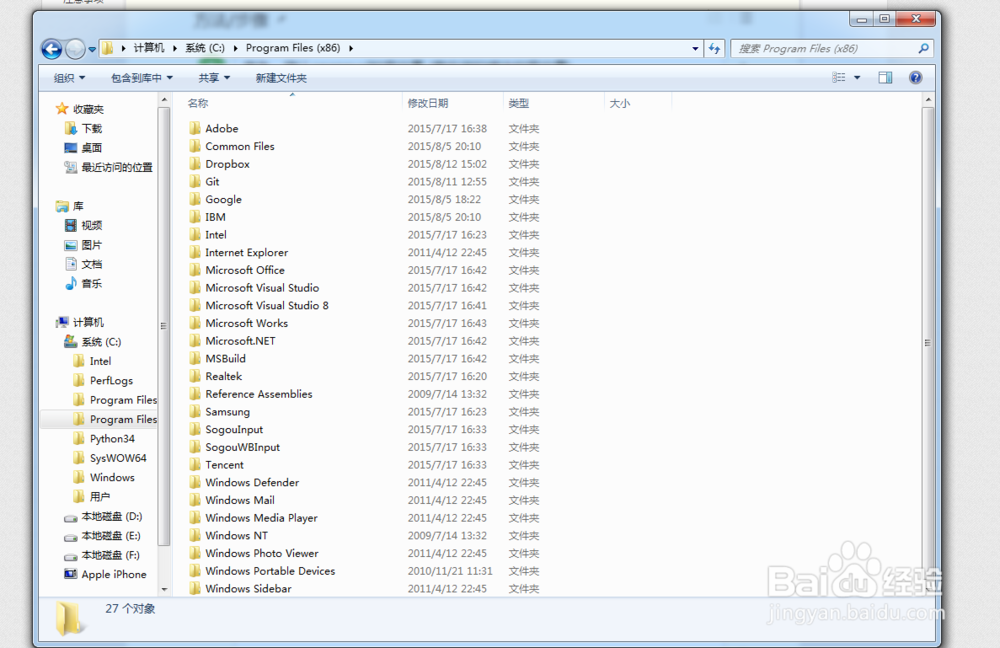
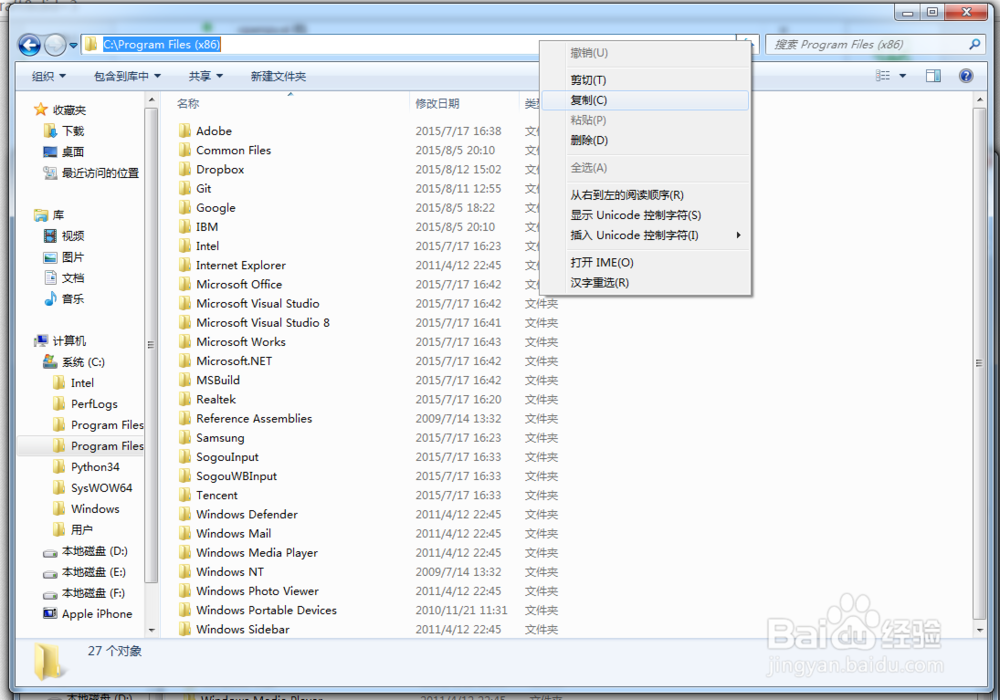

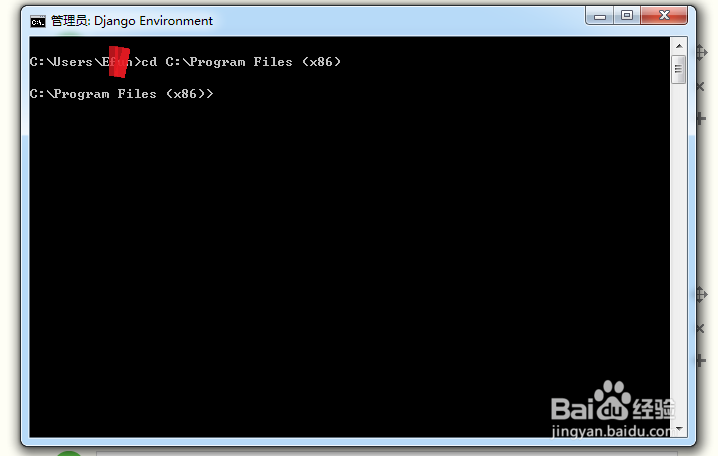
3、在命令提示列中,确认目前位置并移转至→需要安装模块的档案位置→安装模块
确认openpyxl中有setup.py档案
(按上述教学方法:获取→转移→安装)
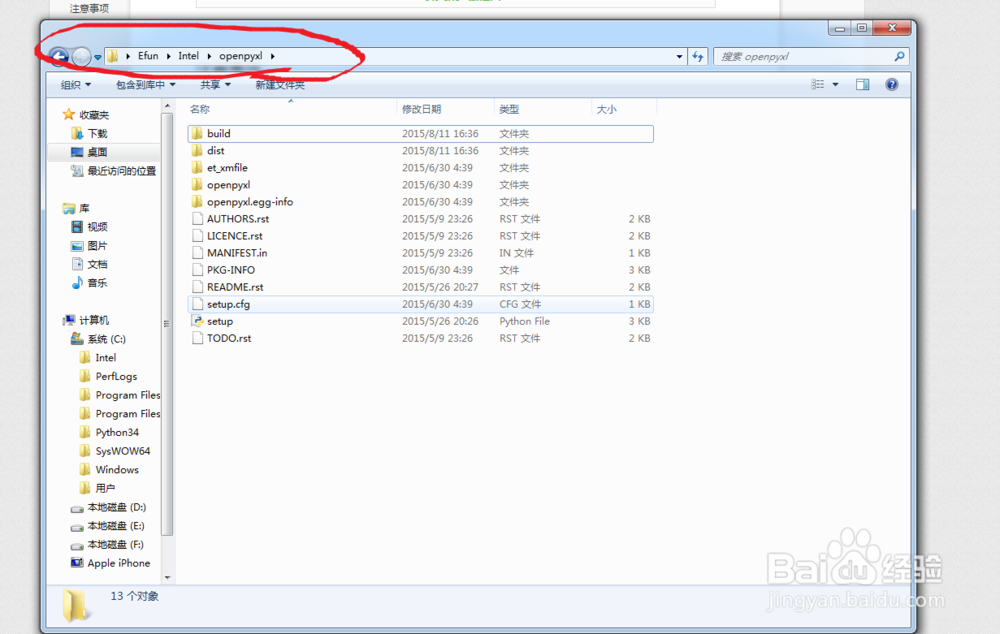
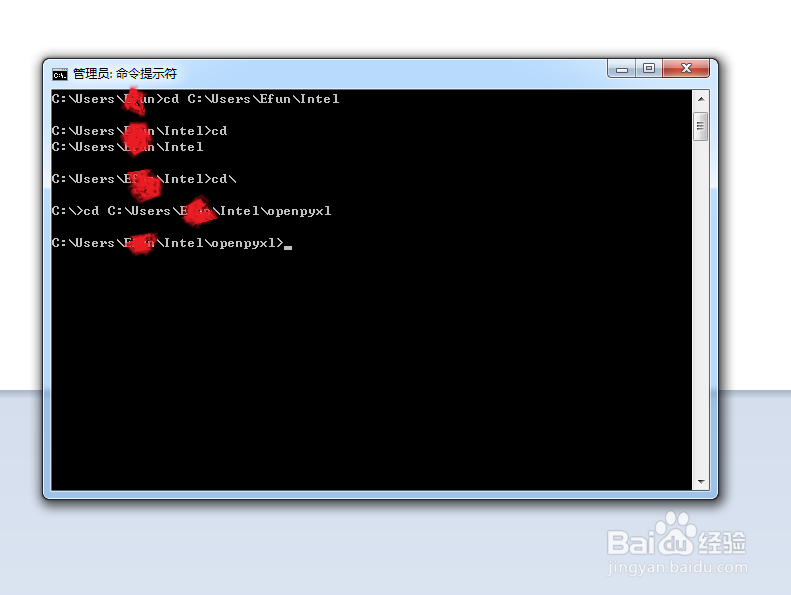
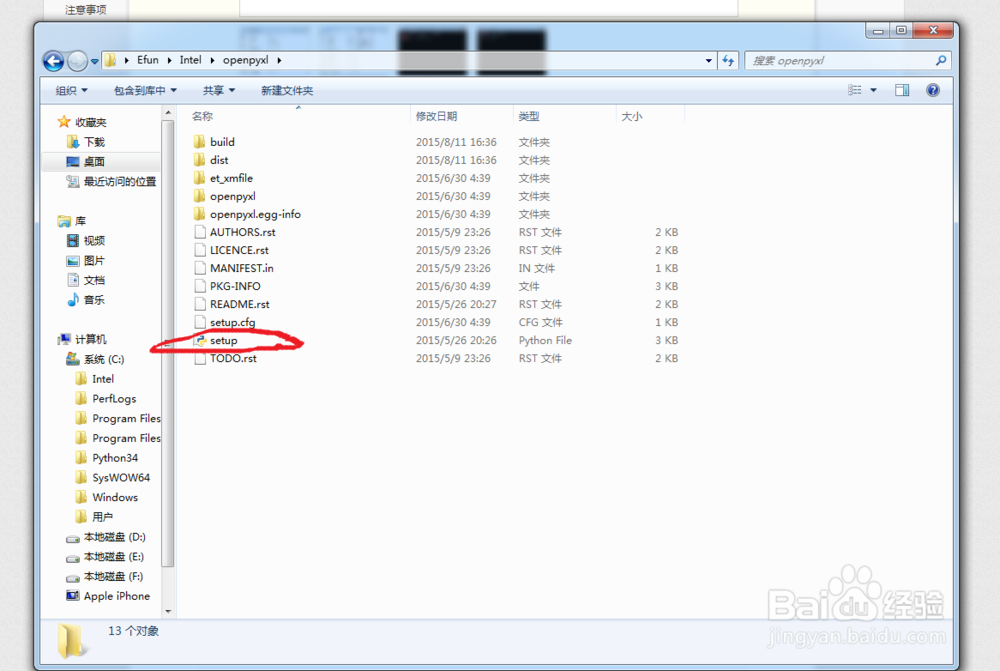
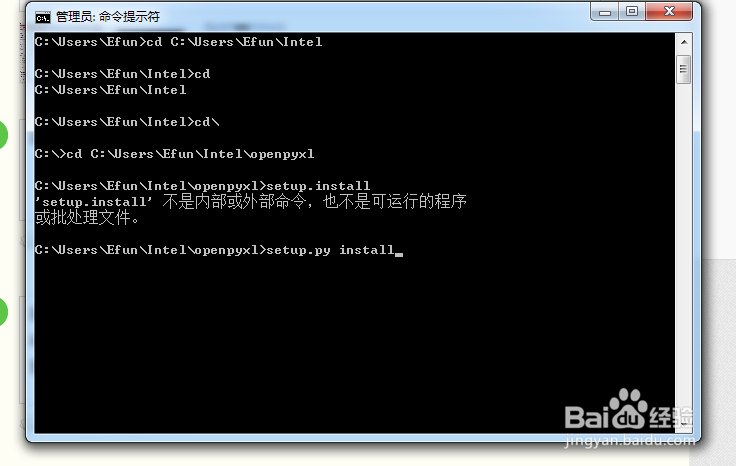
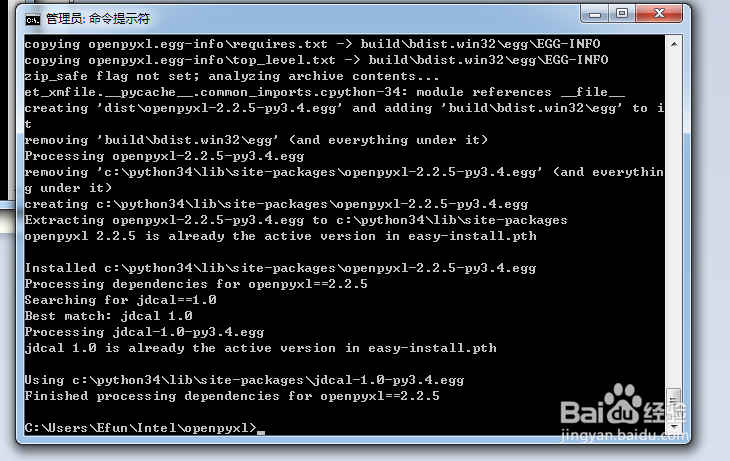
4、返回python3时,切记需重启python3,否则可能未更新模块
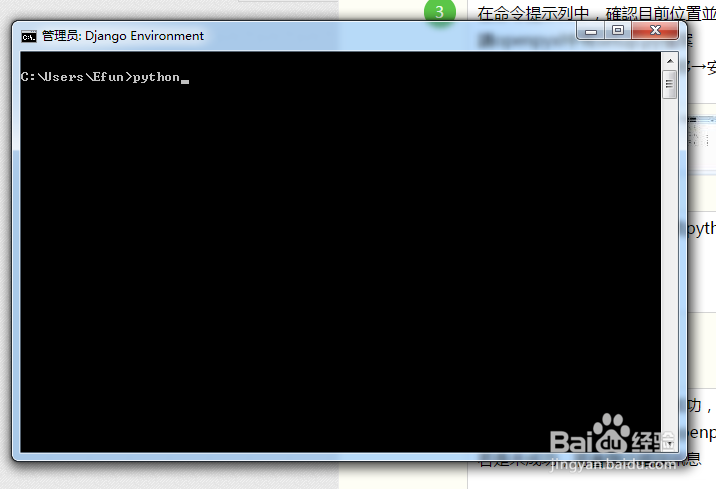
5、结果检示,检验是否已安装成功,最简单的步骤就是
import + 模块 : import openpyxl
若是未成功,将会显示错误讯息

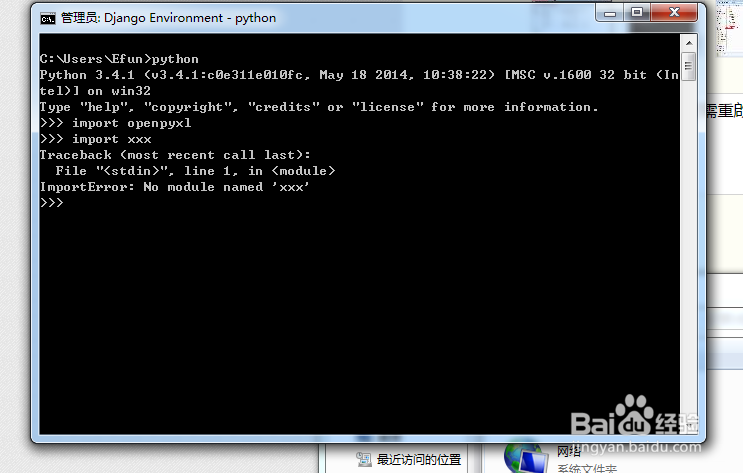
声明:本网站引用、摘录或转载内容仅供网站访问者交流或参考,不代表本站立场,如存在版权或非法内容,请联系站长删除,联系邮箱:site.kefu@qq.com。
阅读量:190
阅读量:93
阅读量:99
阅读量:110
阅读量:31